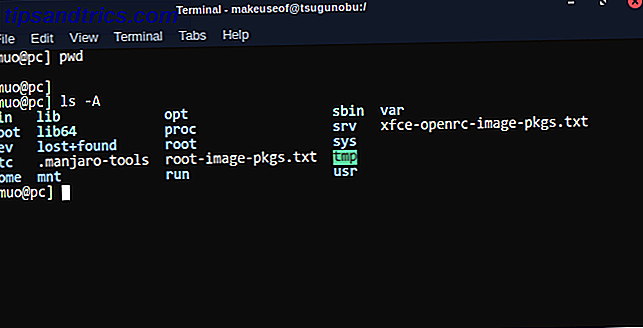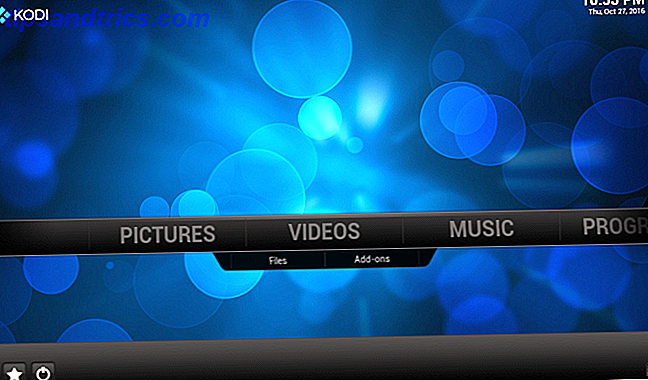Πριν από λίγες ημέρες εξετάσαμε πώς προστατεύονται με κωδικό πρόσβασης οι καταχωρήσεις εκκίνησης του GRUB Πώς να προστατεύσετε τον κωδικό πρόσβασης GRUB Καταχωρήσεις (Linux) Πώς να προστατεύσετε με κωδικό πρόσβασης καταχωρήσεις GRUB (Linux) Διαβάστε περισσότερα για να απαιτείται ένας κωδικός πρόσβασης πριν κανείς μπορέσει να εκκινήσει το λειτουργικό σύστημα ή να επεξεργαστεί την καταχώρηση εκκίνησης.
Πριν από λίγες ημέρες εξετάσαμε πώς προστατεύονται με κωδικό πρόσβασης οι καταχωρήσεις εκκίνησης του GRUB Πώς να προστατεύσετε τον κωδικό πρόσβασης GRUB Καταχωρήσεις (Linux) Πώς να προστατεύσετε με κωδικό πρόσβασης καταχωρήσεις GRUB (Linux) Διαβάστε περισσότερα για να απαιτείται ένας κωδικός πρόσβασης πριν κανείς μπορέσει να εκκινήσει το λειτουργικό σύστημα ή να επεξεργαστεί την καταχώρηση εκκίνησης.
Ας δούμε μερικούς τρόπους που μπορείτε να χρησιμοποιήσετε για να επαναφέρετε τον κωδικό του συστήματος του Linux. Ενδέχεται να γνωρίζετε ότι ο χρήστης ρίζας μπορεί να αλλάξει τον κωδικό πρόσβασης για οποιονδήποτε άλλο χρήστη. Ωστόσο τι γίνεται αν ξεχάσετε τον κωδικό πρόσβασης ρίζας; Αυτό θα προσπαθούσαμε να επιτύχουμε εδώ.
Λοιπόν, πώς να επαναφέρετε τον κωδικό πρόσβασης στο Linux;
Για να επαναφέρετε τον κωδικό πρόσβασής σας root (ή τον κωδικό πρόσβασης άλλου λογαριασμού για αυτό το θέμα), υπάρχουν ουσιαστικά δύο διαφορετικές καταστάσεις που απαιτούν διαφορετικές προσεγγίσεις.
Όταν μπορείτε να χρησιμοποιήσετε το GRUB
Εάν έχετε εγκαταστήσει GRUB και έχετε πρόσβαση για να επεξεργαστείτε τις παραμέτρους εκκίνησης των επιλεγμένων καταχωρήσεων τότε η εργασία είναι τόσο εύκολη όσο μπορεί να πάρει. Ακολούθησε και θα έχετε πρόσβαση root χωρίς καθυστέρηση. Μόλις έχετε root πρόσβαση μπορείτε να κάνετε σχεδόν όλα όσα θέλετε να κάνετε!
- Επισημάνετε την καταχώρηση GRUB για την εγκατάσταση του Linux για την οποία θέλετε να επαναφέρετε τον κωδικό πρόσβασης.
- Πατήστε 'e' για επεξεργασία. Επιλέξτε τη γραμμή του πυρήνα. Προσθέστε 'μόνο' στο τέλος της γραμμής του πυρήνα. Πατήστε 'b' για εκκίνηση. Εάν το σύστημά σας εξακολουθεί να απαιτεί να εισάγετε τον κωδικό πρόσβασης ρίζας, προσθέστε init = / bin / bash στο τέλος. Πατήστε 'b' για εκκίνηση.
- Είτε θα μεταφερθείτε απευθείας στη ρίζα προτροπής είτε θα εμφανιστεί το μενού αποκατάστασης από το οποίο μπορείτε να επιλέξετε την εντολή root. Χρησιμοποιήστε το passwd για να αλλάξετε τον κωδικό πρόσβασης για οποιονδήποτε λογαριασμό.
- Πληκτρολογήστε επανεκκίνηση για επανεκκίνηση του συστήματος και, στη συνέχεια, συνδεθείτε με τον νέο κωδικό πρόσβασής σας.



Επίσης, σημειώστε ότι ορισμένες διανομές θα δημιουργήσουν μια καταχώρηση λειτουργίας αποκατάστασης κατά την εγκατάσταση. Εάν έχετε καταχωρίσει την καταχώρηση λειτουργίας ανάκτησης στη GRUB, δεν χρειάζεται να κάνετε κανένα από τα παραπάνω, απλά επιλέξτε τη λειτουργία αποκατάστασης και, στη συνέχεια, επιλέξτε την εντολή root στην οθόνη που ακολουθεί.
Όταν δεν μπορείτε να χρησιμοποιήσετε το GRUB
Αν δεν μπορείτε να χρησιμοποιήσετε το GRUB για οποιονδήποτε λόγο (όπως καταχωρήσεις που προστατεύονται με κωδικό πρόσβασης), μπορείτε να επαναφέρετε τον κωδικό πρόσβασης χρησιμοποιώντας ένα Live CD (θα χρησιμοποιήσω το Ubuntu Live CD, μπορείτε να χρησιμοποιήσετε οποιοδήποτε άλλο). Ακολουθήστε τα παρακάτω βήματα για να το επιτύχετε:
- Εκκίνηση από το Live CD
- Επιλέξτε "Δοκιμάστε το Ubuntu χωρίς αλλαγές στον υπολογιστή σας"
- Όταν το σύστημα είναι έτοιμο, ενεργοποιήστε ένα παράθυρο τερματικού και προετοιμαστείτε για κάποια ενέργεια γραμμής εντολών
- Πληκτρολογήστε sudo fdisk -l . Στην έξοδο μας θέλουμε να γνωρίζουμε ποιο τμήμα του Linux είναι εγκατεστημένο και ποιο όνομα χρησιμοποιεί ο σκληρός δίσκος. (π.χ.) στην περίπτωση αυτή το / dev / sda1 είναι το απαιτούμενο διαμέρισμα. Εάν είστε σίγουροι για το διαμέρισμα, μπορείτε να παραλείψετε αυτό το βήμα.
- Στη συνέχεια πρέπει να τοποθετήσουμε το διαμέρισμα Linux. Δημιουργήστε έναν κατάλογο που θα λειτουργεί ως σημείο προσάρτησης για το διαμέρισμα. Χρησιμοποιήστε το ' sudo mkdir / media / linx_part '
- Τοποθετήστε το διαμέρισμα linux χρησιμοποιώντας την εντολή ' sudo mount / dev / sda1 / media / linx_part '
- Αλλαγή της ρίζας στον κατάλογο mount - ' sudo chroot / media / sda1 '
- Πληκτρολογήστε passwd και στη συνέχεια πληκτρολογήστε τον νέο κωδικό πρόσβασης για να αλλάξετε τον κωδικό πρόσβασης.
- Πληκτρολογήστε επανεκκίνηση για να επανεκκινήσετε το σύστημα.





Έχετε ποτέ επιχειρήσει μια τέτοια ανάκτηση κωδικού πρόσβασης; Πώς το πήγατε; Έχετε και άλλα ωραία κόλπα για να αποδείξετε; Ενημερώστε μας στα σχόλια.